Уведомления на часах Apple Watch — Служба поддержки Apple (RU)
Можно настроить время и способ получения уведомлений на Apple Watch, чтобы быстро на них реагировать или просматривать их в удобных для вас обстоятельствах.
Где появляются уведомления
Уведомления появляются на Apple Watch или iPhone, но не на обоих устройствах.
Если iPhone разблокирован, вы будете получать уведомления на iPhone, а не на Apple Watch.
Если iPhone заблокирован или находится в спящем режиме, вы будете получать уведомления на Apple Watch, если только Apple Watch не заблокированы.
Некоторые приложения, такие как «Шум», есть только на часах Apple Watch. Уведомления для этих приложений не отображаются на iPhone.
Если у вас непрочитанные уведомления, в верхней части циферблата появляется красный значок уведомления . Если вы хотите скрыть значок уведомления, откройте приложение Apple Watch на iPhone, нажмите «Уведомления», а затем отключите индикатор уведомлений.
Уведомления, прочитанные или закрытые на Apple Watch, также будут закрыты на iPhone.
Просмотр уведомления и взаимодействие с ним
Когда появляется уведомление, можно нажать на него, чтобы увидеть варианты дополнительных действий. В зависимости от приложения, которое отправило уведомление, можно ответить на сообщение, перезвонить кому-то, отправить сообщение электронной почты в архив и выполнить многое другое.
Если экран Apple Watch неяркий и неактивен, уведомления выводятся на весь экран. Если вы пользуетесь Apple Watch, уведомления отображаются в виде баннера в верхней части дисплея.
Просмотр всех непрочитанных уведомлений на Apple Watch
- Коснитесь и удерживайте верхнюю часть циферблата, чтобы открыть Центр уведомлений. Это можно сделать на любом экране.
- Подождите, пока откроется Центр уведомлений, и смахните вниз.
- Поверните колесико Digital Crown для прокрутки или проведите пальцем вверх и вниз по циферблату.

- Нажмите на уведомление, чтобы прочитать его. Чтобы прочесть уведомление из стопки, коснитесь ее и выберите уведомление.
- Чтобы удалить уведомление, смахните влево, а затем нажмите кнопку удаления .
Очистка всех непрочитанных уведомлений на Apple Watch
- Коснитесь и удерживайте верхнюю часть циферблата, чтобы открыть Центр уведомлений.
- Поверните колесико Digital Crown или смахните с циферблата вниз до верхней части экрана.
- Коснитесь «Очистить все».
Временное или окончательное отключение уведомлений приложений на Apple Watch
- Коснитесь и удерживайте верхнюю часть циферблата.
- Подождите, пока откроется Центр уведомлений, и смахните вниз.
- Проведите пальцем влево на уведомлении, которое вы хотите отключить, затем нажмите кнопку «Еще» .
- Выберите один из вариантов, доступных для этого приложения. В зависимости от приложения можно отключить уведомления до конца дня, отключить их на час или отключить навсегда.

Вы можете включить уведомления приложения, если хотите увидеть их снова:
- Откройте приложение Apple Watch на iPhone и перейдите на вкладку «Мои часы».
- Нажмите «Уведомления».
- Прокрутите вниз до списка установленных приложений, затем включите приложение, от которого нужно получать уведомления.
Настройте параметры уведомлений на Apple Watch
- Откройте приложение Apple Watch на iPhone и перейдите на вкладку «Мои часы».
- Нажмите «Уведомления».
- Нажмите на приложение, чтобы увидеть его параметры. Чтобы использовать одинаковые настройки уведомлений для приложений на Apple Watch и iPhone, коснитесь «Повтор iPhone». В некоторых приложениях уведомления можно изменять. Нажмите «Настроить», затем выберите вариант:
- «Допуск уведомлений»: уведомления отображаются в Центре уведомлений и сопровождаются сигналом на Apple Watch.
- «Отправка в Центр уведомлений»: уведомления отправляются непосредственно в Центр уведомлений без сопровождения сигналом на Apple Watch.

- «Уведомления выкл.»: приложение не отправляет уведомления.
- При настройке уведомлений для того или иного приложения их можно также объединять в группы. Нажмите «Группировка», затем выберите один из вариантов: «Выключено», «Автоматически» или «По приложению».
Некоторые приложения поддерживают дополнительную настройку, в то время как другие позволяют только полностью отключить уведомления на Apple Watch. Прокрутите экран до раздела «Повторять уведомления iPhone от» и выключите соответствующее приложение.
Узнайте, как изменять настройки звука для уведомлений.
Обеспечение конфиденциальности уведомлений
Поднимая запястье для просмотра уведомления, вы видите краткую сводку, а через несколько секунд отображаются подробности. Чтобы выключить отображение подробностей уведомления, выполните указанные ниже действия:
- Откройте приложение Watch на iPhone и перейдите на вкладку «Мои часы».
- Нажмите «Уведомления», затем включите параметр «Раскрытие уведомления касанием».

- При получении уведомления коснитесь его, чтобы просмотреть подробности.
Независимо от того, заблокированы ли часы Apple Watch или разблокированы, по умолчанию отображаются обзоры уведомлений или краткие уведомления. В кратком уведомлении отображается экран с названием и значком приложения, а также заголовок уведомления. Можно выключить показ кратких уведомлений, когда Apple Watch заблокированы.
- Откройте приложение Watch на iPhone и перейдите на вкладку «Мои часы».
- Нажмите «Уведомления» и отключите параметр «Только обзор при блокировке».
На часах Apple Watch не отображаются уведомления
Если соединение между устройствами разорвано, уведомления приходят на iPhone, а не на Apple Watch. Для проверки соединения смахните с циферблата вверх, чтобы открыть Пункт управления. Если соединение между устройствами разорвано, может отображаться красный значок iPhone , красный значок X или значок Wi-Fi . Попробуйте подключить iPhone и Apple Watch друг к другу.
Когда часы Apple Watch заблокированы или включен режим «Не беспокоить», уведомления поступают на iPhone:
- Когда часы Apple Watch заблокированы, на циферблате отображается значок замка .
- Когда включен режим «Не беспокоить», на циферблате отображается значок «Не беспокоить» . Чтобы выключить эту функцию, смахните с циферблата вверх, затем нажмите кнопку «Не беспокоить» .
Уведомления из приложений сторонних разработчиков отображаются, только если объединенный в пару с часами iPhone также подключен к сети.
Дата публикации:
Печать на обеих сторонах бумаги (двусторонняя ручная)
| • | При использовании драйвера принтера для Macintosh® см. раздел Двусторонняя печать. |
Двусторонняя печать с ручной подачей бумаги из лотка для бумаги
| 1 | В драйвере принтера выберите вкладку Дополнительные, щелкните значок «Двусторонняя печать», затем выберите режим печати Двусторонняя ручная, а на вкладке Основные выберите Лоток 1 для параметра «Источник бумаги». |
| 2 | Отправьте данные на принтер, а затем на экране компьютера нажмите кнопку OK. Принтер сначала автоматически распечатает все четные страницы на одной стороне листов. |
| 3 | Извлеките распечатанные четные страницы из выходного лотка и вставьте их обратно в лоток для бумаги, расположив их стороной для печати (чистой стороной) вниз. Следуйте инструкциям на экране компьютера. |
| 4 | Теперь принтер автоматически распечатает все нечетные страницы на другой стороне бумаги. |
Примечание
При укладывании бумаги в лоток сначала извлеките из него все листы. Затем положите в лоток страницы распечатанной стороной вверх. (Не помещайте распечатанные страницы на стопку чистых листов.) |
Наверх страницы
Двусторонняя ручная печать из слота для ручной подачи бумаги
Примечание
Следует использовать обычную бумагу или вторичную бумагу. |
| 1 | В драйвере принтера выберите вкладку Дополнительные, щелкните значок «Двусторонняя печать», затем выберите режим печати Двусторонняя ручная, а на вкладке Основные выберите Ручная подача для параметра Источник бумаги. | ||
| 2 | Откройте крышку слота для ручной подачи бумаги. | ||
| 3 | Обеими руками передвиньте направляющие слота для ручной подачи бумаги на ширину бумаги, которую необходимо использовать. | ||
| 4 | Обеими руками вставьте бумагу в cлот для ручной подачи бумаги вверх стороной, на которой будет выполняться печать сначала. Следуйте инструкциям на экране компьютера. Повторяйте этот шаг, пока не распечатаете все четные страницы. | ||
| 5 | Извлеките распечатанные четные страницы из выходного лотка и вставьте первый напечатанный лист обратно в cлот для ручной подачи бумаги, расположив его стороной для печати (чистой стороной) вверх. | ||
| 6 | Повторяйте шаг 5, пока не распечатаете все нечетные страницы. |
Наверх страницы
Ориентация бумаги для двусторонней ручной печати
Принтер начинает печать со второй страницы.
Если требуется распечатать 10 страниц на 5 листах бумаги, то на первом листе бумаги сначала будет распечатана страница 2, а затем страница 1. На втором листе бумаги сначала будет распечатана страница 4, а затем 3. На третьем листе бумаги сначала будет распечатана страница 6, а затем 5 и т.д.
При выполнении двусторонней печати вручную бумагу следует вставлять в лоток следующим образом.
| • | Для лотка для бумаги.
| ||||||||
| • | Для слота для ручной подачи бумаги.
|
Наверх страницы
линия угол вниз значок PNG и вектор SVG скачать бесплатно
линия угол вниз значок PNG и SVG вектор скачать бесплатно Мы создаем новые иконки каждый день. Станьте покровителем UXWing для поддержки сайта всего за $1/месяц!
Станьте покровителем UXWing для поддержки сайта всего за $1/месяц!
Поделиться этой страницей
Форматы: Оптимизированный файл SVG, уменьшенный файл PNG / PNG Размер: 512px x 512px / Категория:
Стрелка, НаправлениеЛицензия: Все иконки можно свободно использовать в любых личных и коммерческих проектах без указания авторства или указания авторства. Подробнее
Скачать PNG Скачать SVG Редактор иконок SVG
Просмотреть все связанные значки »
Категории иконок
- Сельское хозяйство, сельское хозяйство, садоводство
- Животные, птицы
- Стрелка, Направление
- Искусство, графики, формы
- Банковские сети, финансы
- Красота, мода
- , бренды, социальные сети
- Arhicture,
- , социальные сети
- Arhicture,
- , социальные сети
- Artchiture,
- , Social Media
- .
 Бизнес, профессиональные услуги
Бизнес, профессиональные услуги - Галочка, крестик
- Одежда, аксессуары
- Общение, Чат, Звонок
- Компьютеры, Мобильный телефон, Аппаратное обеспечение
- Контроллер, Музыка
- Преступность, Безопасность, Военные, Закон
- Домен, Хостинг
- Электронная коммерция, Валюта, Покупки
- Редактирование, Пользователь28, Действие
- Образование, школа
- Эмодзи, смайлик
- Фестиваль, культура, религия
- Файл, тип папки
- Фитнес, тренажерный зал, йога, спа
- Флаги, достопримечательности
- Еда, напитки, кулинария 80027 Фрукты, Овощи
- Руки, Жесты
- Здоровье, Болезни, Органы
- Домашнее хозяйство, Мебель, Техника
- Интернет, Сеть, Технологии
- Местоположение, Путешествия, Карта
- Логистика, Доставка, Наука, Доставка 9002 Лаборатория
- Природа, Окружающая среда, Экология
- Люди, Аватары, Мысли
- Отношения, Любовь
- SEO, Маркетинг
- Знаки, Символы
- Спорт, Награды
- Время, Дата, Календарь
- Инструменты, оборудование, строительство
- Игрушки, детство
- Дорожный знак
- Транспорт, автомобили
- Пользовательский интерфейс
- Видео, фотография, мультимедиа
- Погода 20027 Веб, приложение, разработка 902
- Существенный
- Аналитика
- Маркетинг
Подкатегории
AddApple BrandAudioAutomotiveAwardsBehanceBookBottom ArrowBrandBuildingCalendarCameraCartChargingChartCheckmarkChristmasCleaningClockClothesColorCompareComputerConstructionCountry FlagCurrencyDatabaseDeviceDirectionDocumentsDownloadDribbbleDrinkEditEditorElectricalElectronicsEmailEntertainmentEnvironmentExitExportFacebookFavoriteFile TypesFilterFolderFoodFurnitureGameGoogleHelpHotelHouseholdHuman OrgansImageImportIndustryInformationInstagramInsuranceInternetKidsLaundryLawLeft ArrowLineLinkedinLoaderLocationLoginLogoutManMarketingMen’s AccessoriesMessagingMicrosoftMoneyMusicNatureNetworkingNotificationPackagePhonePinterestQuestionRedditReligiousRemoveRestaurantRight ArrowSaveSavingsSearchSecuritySEOServerSettingShapesShippingShoppingSignSnapchatSocial MediaSolidStarTargetTiktokToolsTop ArrowTraffic Road SignTravelTumblrTwitterVideoVolumeWarningWhatsappWifiWomanWomen’s AccessoriesYoutubeZodiac
Стрелка вниз — iconmonstr
Стрелка вниз — iconmonstr > #Чтобы использовать этот значок, вы должны сначала принять лицензионное соглашение.
Вы хотите очистить все ваши любимые значки?
Встроенный
База64
СВГ
PNG
Бесплатно для использования по лицензии iconmonstr
© 2023 iconmonstr
Получить обновления:
© 2023 iconmonstr
Сделано в Германии
Ускорено KeyCDN
Получить обновления:
Пожалуйста, включите JavaScript в вашем браузере, чтобы посетить этот сайт.
Мы используем файлы cookie для улучшения вашего опыта и разработки контента на нашем веб-сайте. Нажимая «Принять», вы соглашаетесь на использование файлов cookie в маркетинговых и аналитических целях в соответствии с нашей Политикой конфиденциальности.![]() Вы можете отменить или изменить свой выбор в любое время в настройках.
Вы можете отменить или изменить свой выбор в любое время в настройках.
Принимать
Сохранить варианты
Настройки
Сведения о файлах cookie Политика конфиденциальности Официальное уведомление
Настройки файлов cookie
Мы используем файлы cookie для улучшения вашего опыта и разработки контента на нашем веб-сайте.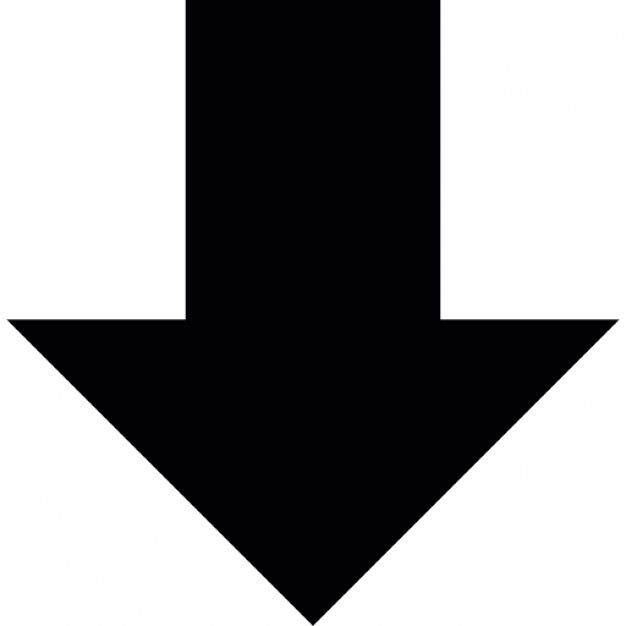 Нажимая «Принять», вы соглашаетесь на использование файлов cookie в маркетинговых и аналитических целях в соответствии с нашей Политикой конфиденциальности. Вы можете дать свое согласие на целые категории или отобразить дополнительную информацию и выбрать определенные файлы cookie.
Нажимая «Принять», вы соглашаетесь на использование файлов cookie в маркетинговых и аналитических целях в соответствии с нашей Политикой конфиденциальности. Вы можете дать свое согласие на целые категории или отобразить дополнительную информацию и выбрать определенные файлы cookie.
Принимать Сохранить варианты
Настройки файлов cookieОсновные (2)
Основные файлы cookie обеспечивают выполнение основных функций и необходимы для правильной работы веб-сайта.![]()
Показать информацию о файлах cookie Скрыть информацию о файлах cookie
| Имя | Печенье Борлабс |
|---|---|
| Провайдер | Владелец этого веб-сайта, официальное уведомление |
| Назначение | Сохраняет настройки посетителей, выбранные в окне cookie Borlabs Cookie. |
| Политика конфиденциальности | https://iconmonstr.com/privacy |
| Имя файла cookie | borlabs-cookie |
| Срок действия файла cookie | 1 год |
| Имя | Избранное печенье |
|---|---|
| Провайдер | iconmonstr. com com |
| Назначение | Сохраняет избранное, выбранное посетителем, для лучшего восприятия. |
| Политика конфиденциальности | https://iconmonstr.com/privacy |
| Имя файла cookie | простые избранные |
| Срок действия файла cookie | 1 год |
Аналитика (1)
Аналитика
Аналитические файлы cookie собирают информацию анонимно.![]() Эта информация помогает нам понять, как наши посетители используют наш веб-сайт.
Эта информация помогает нам понять, как наши посетители используют наш веб-сайт.
Показать информацию о файлах cookie Скрыть информацию о файлах cookie
| Принять | Гугл Аналитика |
|---|---|
| Наименование | Гугл Аналитика |
| Провайдер | Google Ireland Limited, Gordon House, Barrow Street, Dublin 4, Ирландия |
| Назначение | Файл cookie Google, используемый для аналитики веб-сайта. |
| Политика конфиденциальности | https://policies.google.com/privacy?hl=en |
| Имя файла cookie | _ga, _ga_GFRCSSZWFC |
| Срок действия файла cookie | 2 года |
Маркетинг (1)
Маркетинг
Маркетинговые файлы cookie используются сторонними рекламодателями или издателями для отображения персонализированной рекламы.![]() Они делают это, отслеживая посетителей на веб-сайтах.
Они делают это, отслеживая посетителей на веб-сайтах.
Показать информацию о файлах cookie Скрыть информацию о файлах cookie
| Принять | КупитьПродатьОбъявления |
|---|---|
| Наименование | КупитьПродатьОбъявления |
| Провайдер | BuySellAds. |




 Бизнес, профессиональные услуги
Бизнес, профессиональные услуги